Bài viết liên quan
- Sửa lỗi không copy, paste được trong Excel và Word
- Cách copy bảng từ Word sang Powerpoint đơn giản, giữ nguyên định dạng
- Word 2013 có chỉnh sửa được file PDF không?
- Chống Copy ,Print ,View trong file Word
- Sửa lỗi chuyển PDF sang Word không chỉnh sửa được chữ?
Việc bảo vệ các tài liệu Word quan trọng thật sự cần thiết, đặc biệt nếu bạn chỉ muốn cho họ xem mà không muốn họ copy hoặc chỉnh sửa vào tài liệu của mình. Hãy thực hiện theo các bước làm dưới đây để biết cách bảo vệ các tập tin văn bản của mình nhé.

Hướng dẫn cách thiết lập Không cho copy và chỉnh sửa trong Word
Với Word 2007
Bước 1: Mở file văn bản cần bảo vệ lên. Vào tab Preview → Protect Document
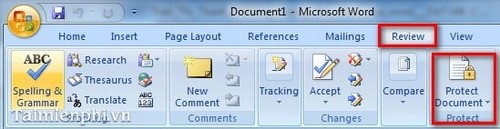
Bước 2: Tick chọn Allow only this type of editing in the document → chọn Filling in forms trong select box → Yes, Start Enforcing Protection
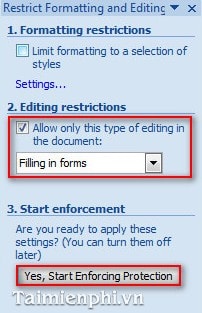
Bước 3: Nhập Password 2 lần trong hộp thoại → OK.
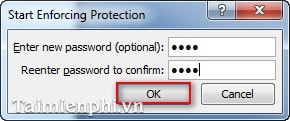
Với Word 2003
Bước 1: Mở văn bản cần bảo vệ lên. Vào Tools → Protect Document
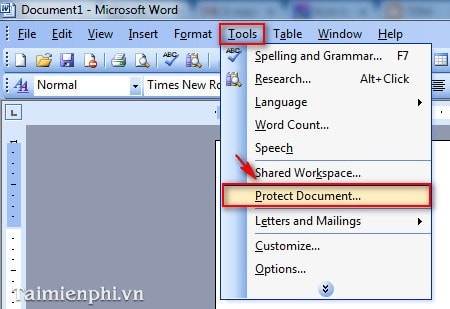
Bước 2: Tick chọn Allow only this type of editing in the document → chọn Filling in forms trong select box → Yes, Start Enforcing Protection
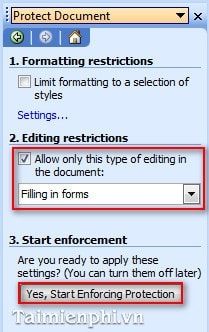
Bước 3: Nhập Password 2 lần trong hộp thoại → OK
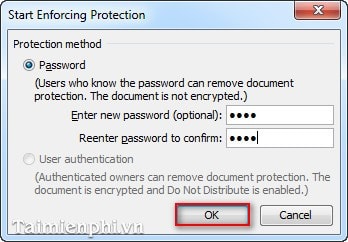
Bây giờ văn bản của bạn đã được bảo vệ khỏi những người dùng khác chỉ với các bước thiết lập trên. Nếu như họ muốn copy hay chỉnh sửa thì cần phải biết password mà bạn đã đặt ra. Việc này sẽ giúp cho văn bản của bạn được an toàn hơn bởi những người dùng xung quanh.
Bài viết gốc tại đây




